Angenommen, Ihre Netzwerktopologie verbindet 2 Computer mit einem Cisco Router. Wenn Sie diese Konfiguration ausführen, um zu testen, ob sie funktioniert oder nicht, werden die Computer und das Cisco-Router-Image als virtuelle Maschinen im Hintergrund ausgeführt. Sie können ein Betriebssystem für Ihre virtuellen Computer auswählen. Installieren Sie beliebige Software auf diesen Computern. So bekommen Sie das Gefühl, mit echter Hardware zu arbeiten.
Sie können Ihrem GNS3-Projekt VMware-, VirtualBox- und KVM-Gäste hinzufügen. Sie können Ihrem GNS3-Projekt auch Docker-Container hinzufügen.
Von der Netzwerkseite aus können Sie viele der Cisco IOS zu Ihrem GNS3-Projekt hinzufügen. GNS3 unterstützt auch Cisco IOU-Images. Sie können Ihrem GNS3-Projekt auch Juniper-Netzwerkprodukte hinzufügen.
Nun, Sie können viele Dinge auf GNS3 hinzufügen add. Aber die Sache ist, dass all diese Cisco-Images, Juniper-Images usw. nicht mit GNS3 vorinstalliert sind. Sie müssen diese manuell hinzufügen.
Früher war das manuelle Hinzufügen dieser Bilder auf GNS3 kompliziert und manchmal sehr schmerzhaft, um alles zum Laufen zu bringen. Jetzt haben wir den GNS3-Marktplatz, der alles viel einfacher macht. Jedes dieser Images wird im GNS3 Marketplace als GNS3-Appliances bezeichnet.
In der GNS3-Dokumentation heißt es klar und ich zitiere: „Die GNS3-Appliances verwenden die von GNS3 empfohlenen Einstellungen und wurden gründlich getestet. Sie werden höchstwahrscheinlich eine viel bessere Benutzererfahrung mit den Geräten haben. Außerdem treten weniger Fehler auf, wenn Sie eine Appliance verwenden, anstatt zu versuchen, die Einstellungen selbst zu konfigurieren und ungetestete Bilder zu verwenden.”
So funktioniert es. Angenommen, Sie möchten Cisco IOU L2- und L3-Images auf GNS3 installieren install. Sie gehen zum GNS3-Marktplatz und laden Cisco IOU L2- und Cisco IOU L3-Appliances herunter. Dann importieren Sie es in GNS3 und folgen dem Einrichtungsassistenten. GNS3 zeigt Ihnen, welche Dateien Sie benötigen und was zu tun ist, damit es funktioniert. Sobald der Einrichtungsassistent abgeschlossen ist, stehen Ihnen voll funktionsfähige Cisco IOU L2- und Cisco IOU L3-Images auf GNS3 zur Verfügung. Außerdem können Sie sicher sein, dass diese funktionieren.
In diesem Artikel zeige ich Ihnen, wie all dies praktisch mit GNS3 funktioniert. Lass uns anfangen.
Herunterladen von Geräten vom GNS3-Marktplatz:
Sie können über Ihren Webbrowser auf den GNS3-Marktplatz zugreifen und GNS3-Appliances herunterladen. Besuchen Sie dazu https://www.gns3.com/marketplace/appliances und klicken Sie auf beliebige GNS3-Appliances.
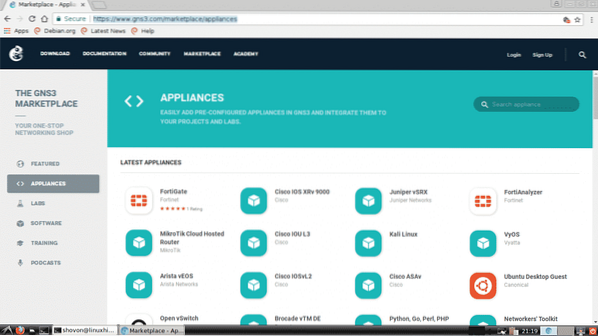
Sie können hier auch nach einer GNS3-Appliance suchen. Geben Sie einfach das Gesuchte in das Eingabefeld der Search Appliance ein und die Ergebnisse sollten unten angezeigt werden.

Nehmen wir an, Sie möchten die Alpine Linux GNS3-Appliance herunterladen. Jetzt hier nach Alpine suchen und auf das Alpine Logo klicken.
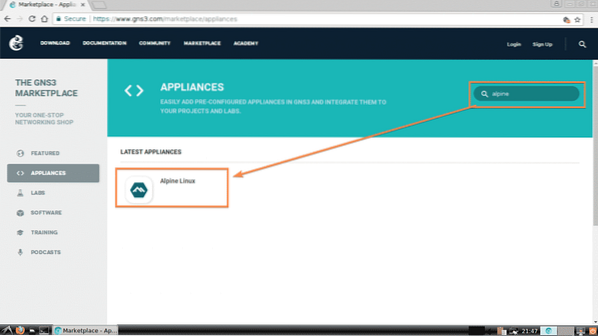
Weitere Informationen zu Ihrer ausgewählten GNS3-Appliance werden hier angezeigt. Wenn Sie sicher sind, dass dies das ist, wonach Sie suchen, klicken Sie auf das HERUNTERLADEN Schaltfläche wie im Screenshot unten markiert.
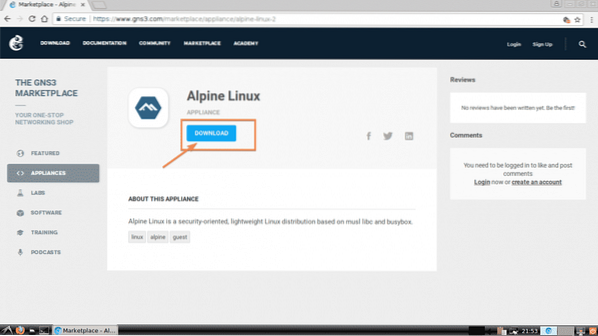
Das Installationsprogramm für die Alpine Linux GNS3-Appliance wird heruntergeladen.
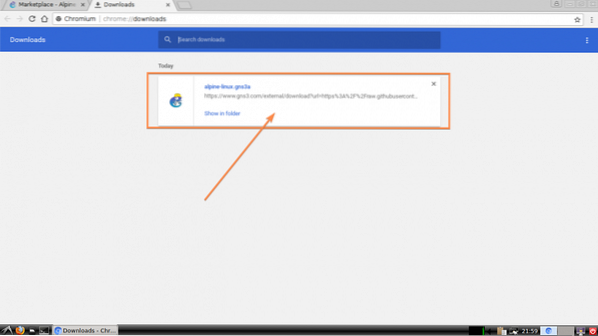
Öffnen Sie nun GNS3 und gehen Sie zu Datei > Gerät importieren wie im Screenshot unten markiert.
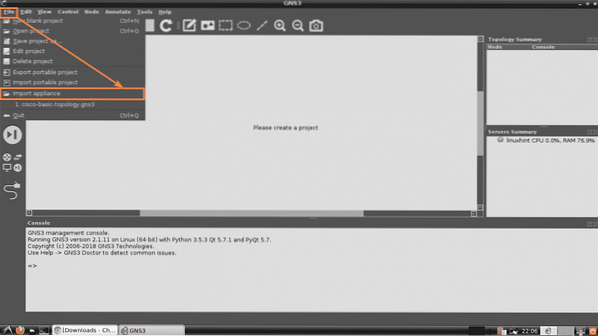
Wählen Sie nun die GNS3-Appliance-Datei aus, die Sie gerade von der Dateiauswahl heruntergeladen haben, und klicken Sie auf Öffnen.
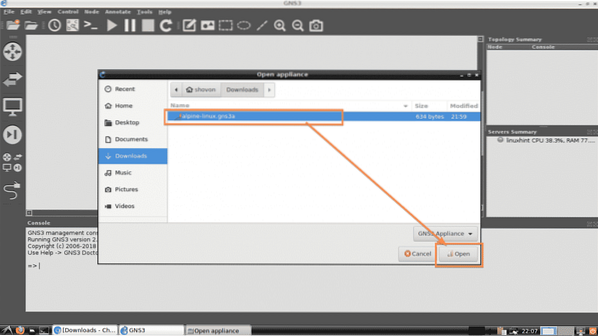
Jetzt sollte der Assistent zum Hinzufügen von GNS3 Appliances angezeigt werden. Klicke auf Nächster.
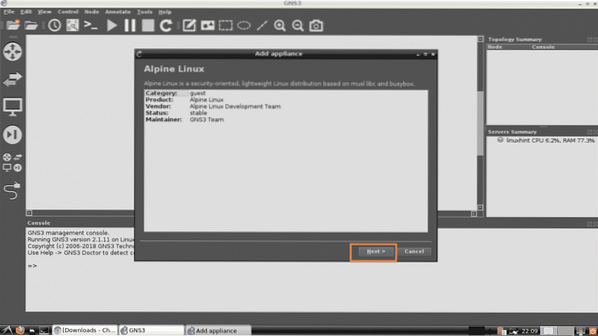
Wählen Sie nun aus, wie die GNS3-Appliance funktionieren soll. Die Standardeinstellung ist, Führen Sie die Appliance auf Ihrem lokalen Computer aus. Mit dieser Option wird die GNS3-Appliance auf Ihrem lokalen Computer ausgeführt. Wenn Sie eine GNS3-VM verwenden, sollten Sie in der Lage sein, auszuwählen Führen Sie die Appliance auf der GNS3-VM aus. Wenn Sie GNS3 von einem Remote-Computer aus verwenden, sollten Sie in der Lage sein, auszuwählen Führen Sie die Appliance auf einem Remote-Server aus. Sobald Sie mit der Auswahl Ihres gewünschten fertig sind Server Typ, klicke auf Nächster.

Klicken Sie nun auf Nächster.
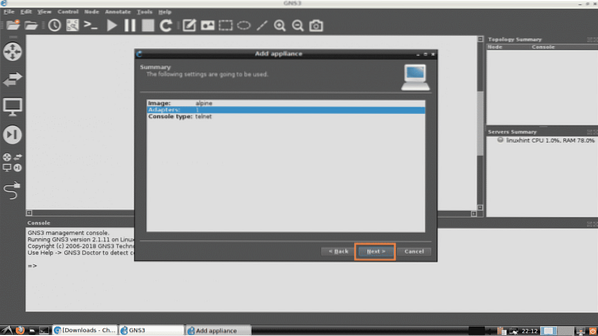
Klicken Sie abschließend auf Fertig.

Die Alpine Linux GNS3-Appliance sollte hinzugefügt werden. Klicken Sie nun auf OK.
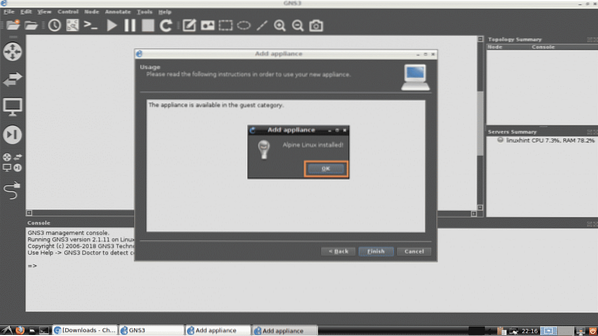
Erstellen Sie nun ein neues GNS3-Projekt. Sie sollten Ihre neu hinzugefügte GNS3-Appliance finden können. Wie Sie im Screenshot unten sehen können, steht die gerade hinzugefügte Alpine Linux GNS3-Appliance zur Verfügung.
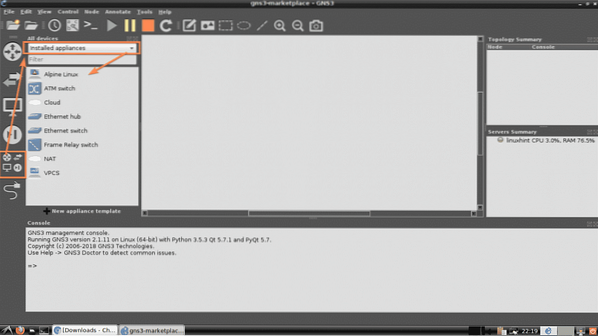
Herunterladen von Appliances mit GNS3:
Sie können die GNS3-Appliance auch von GNS3 selbst herunterladen und installieren. Klicken Sie einfach auf Alle Geräte durchsuchen Symbol und stellen Sie es so ein, dass es angezeigt wird Installierte & verfügbare Geräte. Alle installierten und auf dem GNS3-Marktplatz verfügbaren Appliances sollten in der Liste unten angezeigt werden.
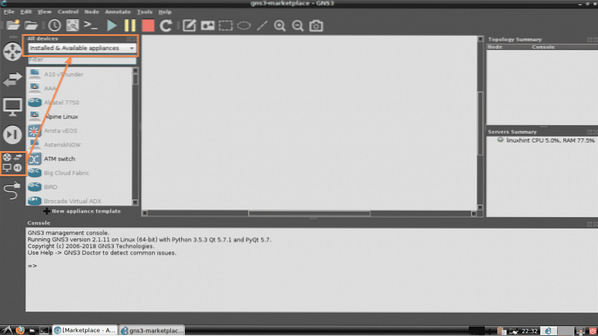
Sie können die Liste auch wie folgt filtern. Wie ihr seht, habe ich gesucht Cisco, und alle GNS3-Geräte im Zusammenhang mit Cisco sind aufgetaucht. Um eine GNS3-Appliance (sagen wir Cisco 2691 Router) von hier aus zu installieren, versuchen Sie einfach, sie in den Projektarbeitsbereich zu ziehen.

Folgen Sie nun dem Assistent zum Hinzufügen von Geräten wie im vorherigen Abschnitt dieses Artikels oben.
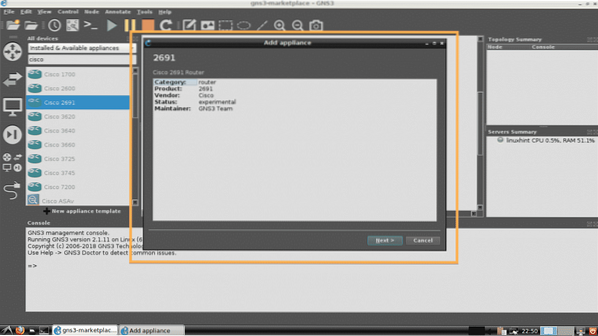
Wenn Sie versuchen, eine GNS3-Appliance zu installieren, die proprietäre lizenzierte Dateien benötigt, sollte der Assistent Sie auffordern, die erforderlichen Dateien hinzuzufügen. Wie Sie sehen, hat mich der Assistent gebeten, die Datei hinzuzufügen c2691-adventerprisek9-mz.124-15.T14.Bild, Dies ist die Image-Datei für den Cisco 2691-Router. Wenn Sie eine gültige Lizenz für diesen Router haben, können Sie diese von Cisco herunterladen und hier hinzufügen.

Um erforderliche Dateien hinzuzufügen, klicken Sie auf Importieren.
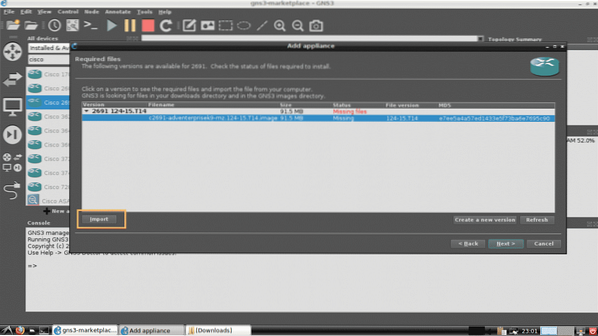
Wählen Sie nun die gewünschte Datei aus und klicken Sie auf Öffnen.
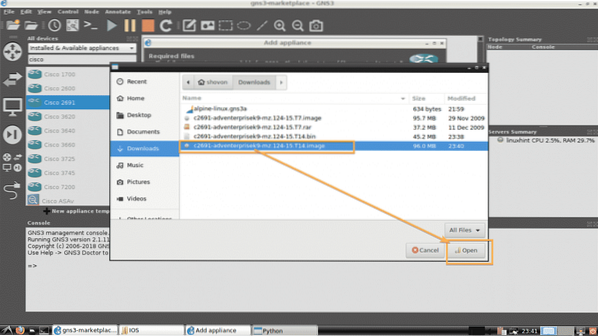
Wie Sie sehen, hat sich der Status geändert zu Bereit zur Installation. Klicken Sie nun auf Nächster.
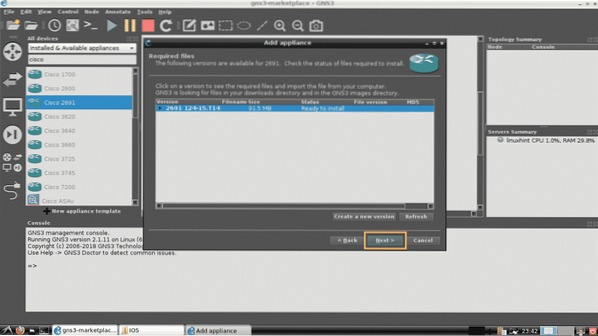
Klicken Sie nun auf Ja.
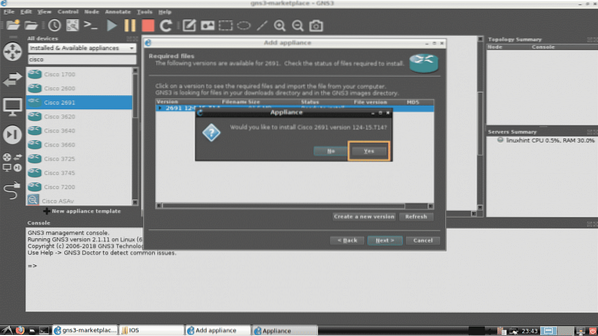
Klicken Sie nun auf Nächster.
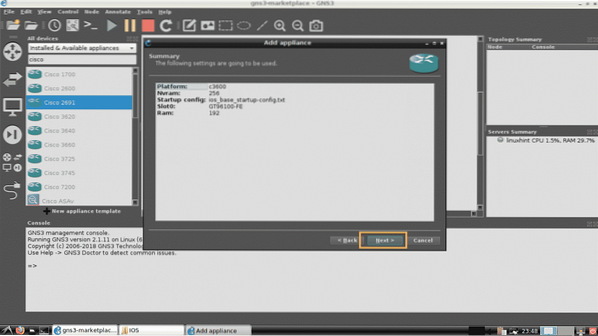
Klicken Sie abschließend auf Fertig.
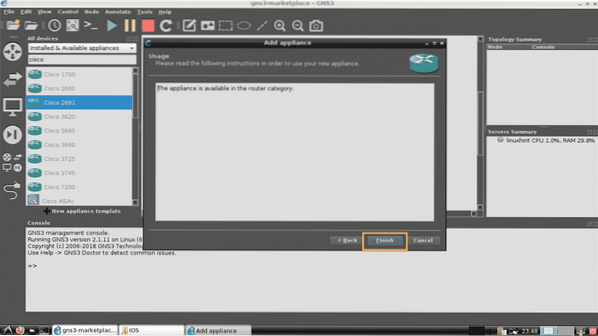
Die Cisco 2691 GNS3-Appliance sollte installiert sein, wie Sie sehen können. Klicken Sie nun auf OK.
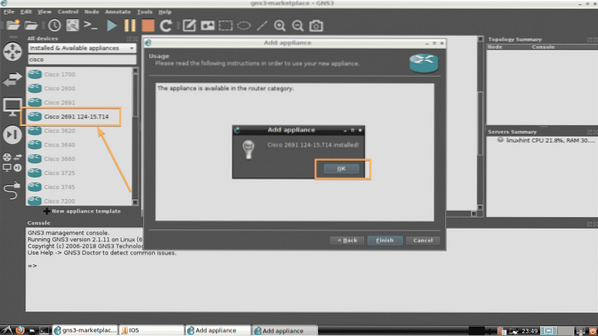
So installieren Sie GNS3-Appliances vom GNS3-Marktplatz. Danke, dass du diesen Artikel gelesen hast.
 Phenquestions
Phenquestions


